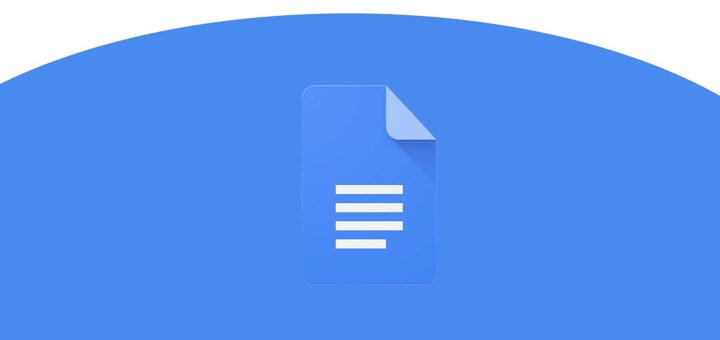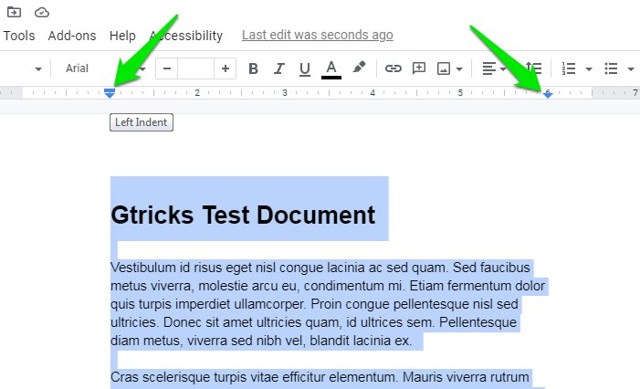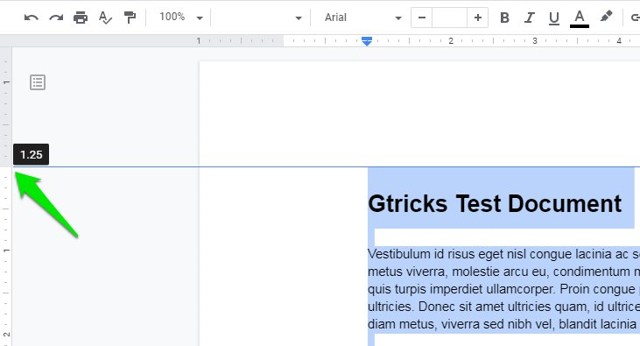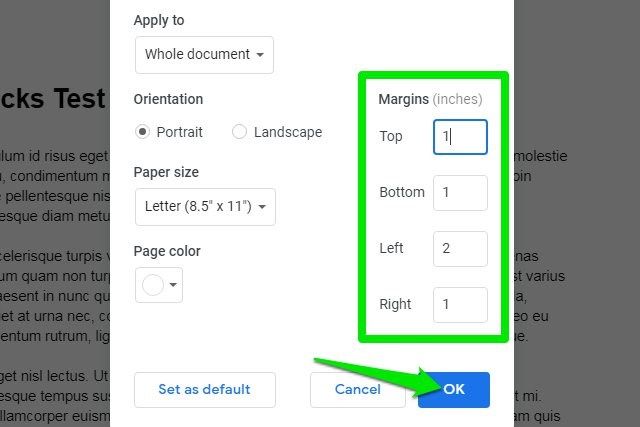2 enkla sätt att ändra marginaler i Google Dokument
Formatering spelar en viktig roll för att korrekt presentera ett dokument. Tack och lov erbjuder Google Dokument alla formateringsverktyg du behöver, oavsett om du behöver justera avståndet, ändra orienteringen eller hantera rubrikerna ; allt är möjligt. På tal om formatering är det verkligen viktigt att veta hur man ändrar marginaler i Google Dokument eftersom standardmarginalerna kanske inte passar alla typer av dokument. Särskilt om du behöver arbeta med en skoluppsats med strikta riktlinjer för marginaler.
Det finns två enkla sätt att justera marginaler i Google Docs, och båda metoderna har sin egen fördel. I det här inlägget kommer jag att visa dessa två metoder för att ändra marginaler i Google Dokument.
Använd linjalen för att ändra marginaler i Google Dokument
Google Docs har en inbyggd linjal för att justera sidorna, topp- och bottenmarginalerna. Om det inte redan är tillgängligt i det övre och vänstra hörnet kan du aktivera det genom att gå till Visa > Visa linjal. Du kan fritt justera marginalerna på linjalerna och se resultatet i realtid. Om du behöver experimentera lite för att hitta det perfekta marginalförhållandet för ditt dokument, då är den här metoden för dig.
Låt oss först justera sidomarginalerna. Jag antar att du justerar marginaler på ett tomt dokument. Men om det finns innehåll i ditt dokument bör du markera (markera) allt först innan du ändrar marginalerna.
På den övre linjalen finns två triangulära reglage på både vänster och höger sida som du kan använda för att justera marginalerna. Klicka och håll bara på det vänstra reglaget och flytta det mot höger sida för att öka den vänstra marginalen. På samma sätt, ta tag i det högra skjutreglaget och flytta mot vänster sida för att öka den högra marginalen.
Obs: Det finns ett rektangulärt skjutreglage ovanför det vänstra skjutreglaget som används för att justera marginalen på endast den första raden i varje stycke. Om du inte vill göra detta, se till att du tar tag i det vänstra reglaget genom att klicka på triangelreglaget.
Det finns inga synliga skjutreglage på den vänstra linjalen för att justera de övre och nedre marginalerna. Även om det finns gråa och vita sektioner på linjalen, där det vita området visar det redigerbara området och det grå området är tomt utrymme. För att justera dessa marginaler, klicka och håll kvar det exakta området där dessa grå och vita sektioner skär varandra. Nu kan du fritt flytta den för att öka eller minska marginalerna.
Använd sidinställningar för att ändra marginaler i Google Dokument
Om du vill ha en lite mer exakt metod, specifikt, om det finns specifika marginalvärden måste du följa; då är det mycket bättre att använda sidinställningar. I sidinställningarna kan du ange exakta marginalstorlekar i tum. Ändringarna kan dock inte ses i realtid, så det är inte ett bra alternativ för att experimentera med marginalstorlekar.
För att komma åt den, klicka på Arkiv-menyn i den övre raden och välj "Sidinställningar" från menyn. Det finns en "Marginals" -sektion här där du kan ange topp-, botten-, vänster- och högermarginaler i tum. Ange bara önskade värden och tryck på "OK" -knappen för att tillämpa ändringarna.
Det är allt, de markerade marginalerna kommer omedelbart att tillämpas på hela dokumentet om du inte har valt specifika rader.
Tips: Om du behöver använda specifika marginaler varje gång du skapar ett dokument, kan du också ställa in nya marginalvärden som standard. Allt du behöver göra är att klicka på knappen "Ange som standard" i sidinställningarna när du är klar med att lägga till de nya marginalvärdena.
Avslutar
Enligt min mening är linjalen den enklaste metoden för att ändra marginaler i Google Dokument. Det är verkligen lätt att se förändringarna i realtid, och ärligt talat är det inte så svårt att tillämpa specifika marginalvärden eftersom du kan se dem på linjalen. Även om justering från sidinställningar är definitivt mindre förvirrande och det ger dig också möjlighet att göra ändringarna permanenta.